Genius FACECAM 300 Manual [ru]
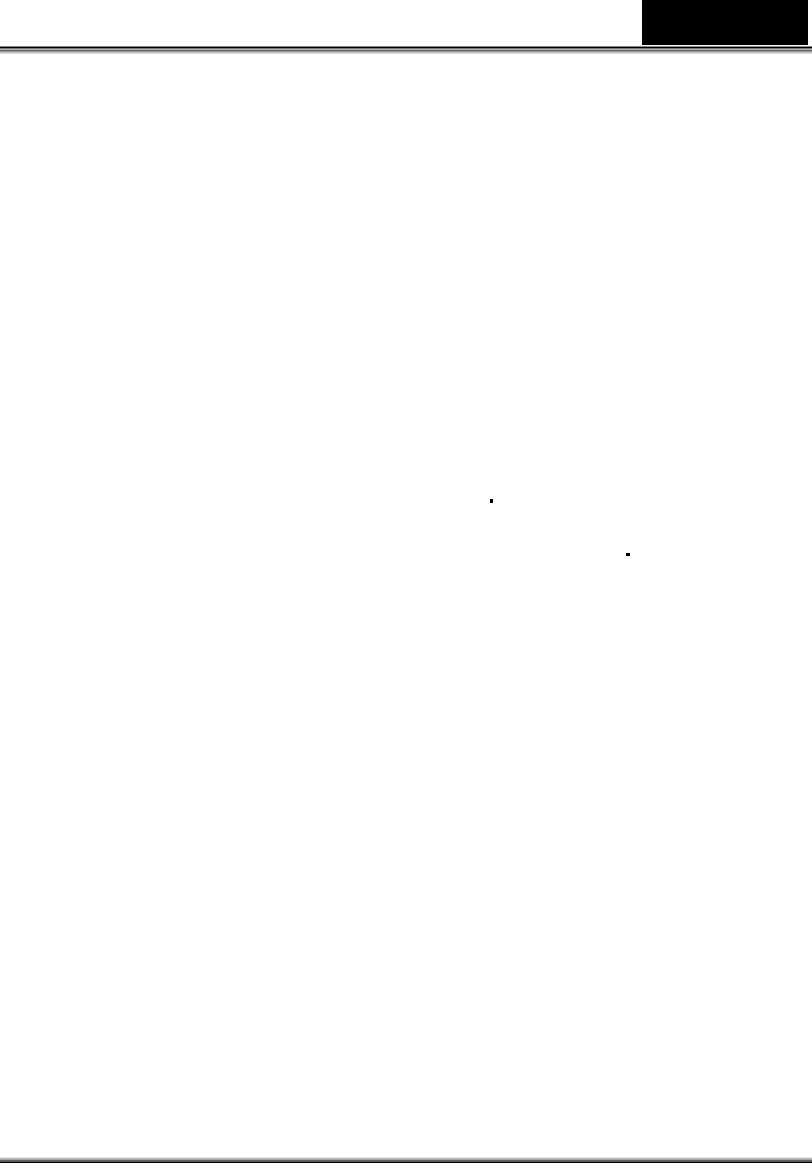
Русский
Содержание
|
|
|
|
|
|
|
|
|
|
|
|
|
|
|
|
|
|
|
|
|
|
|
|
|
|
|
|
|
|
|
|
|
|
|
|
|
|
|
|
|
|
|
|
|
|
|
|
|
|
|
|
|
|
|
|
|
|
|
|
|
|
|
|
|
|
|
|
|
|
|
|
|
|
|
|
|
|
|
|
|
|
|
|
|
|
|
|
|
|
|
Характеристики камеры FaceCam 300 |
|
|
|
|
|
|
|
|
|
|
|
|
|
|
|
|
|
|
|
|
|
|
|
|
|
|
|
|
|
|
|
|
|
|
|
|
|
1 |
||||||||||||||||||||||||||||||||||||||||||||||||||||
Настройка устройства |
|
|
|
|
|
|
|
|
|
|
|
|
|
|
|
|
|
|
|
|
|
|
|
|
|
|
|
|
|
|
|
|
|
|
|
|
|
|
|
|
|
|
|
|
|
|
|
|
|
|
|
|
|
|
|
|
|
|
|
|
|
|
|
|
|
|
|
|
|
|
|
|
|
|
|
|
|
|
|
|
|
|
|
|
|
|
|
|
|
2-3 |
Работа с программой для обмена сообщениями |
|
|
|
|
|
|
|
|
|
|
|
|
|
|
|
|
|
3-4 |
||||||||||||||||||||||||||||||||||||||||||||||||||||||||||||||||||||||||
Программа CrazyTalk CamSuite PRO |
|
|
|
|
|
|
|
|
|
|
|
|
|
|
|
|
|
|
|
|
|
|
|
|
|
|
|
|
|
|
|
|
|
|
|
|
|
|
|
|
|
|
|
5-16 |
||||||||||||||||||||||||||||||||||||||||||||||
Программа CrazyTalk CamSuite PRO и программа для
мгновенного обмена сообщениями |
|
|
|
|
|
|
|
|
|
|
|
|
|
|
|
|
|
|
|
|
|
|
|
|
|
|
|
|
|
|
|
|
|
|
|
|
|
|
|
|
|
|
|
|
|
|
|
17-22 |
Поиск и устранение неисправностей камеры |
|
|
|
|
|
|
|
|
|
|
|
|
|
|
|
|
23 |
|||||||||||||||||||||||||||||||
i
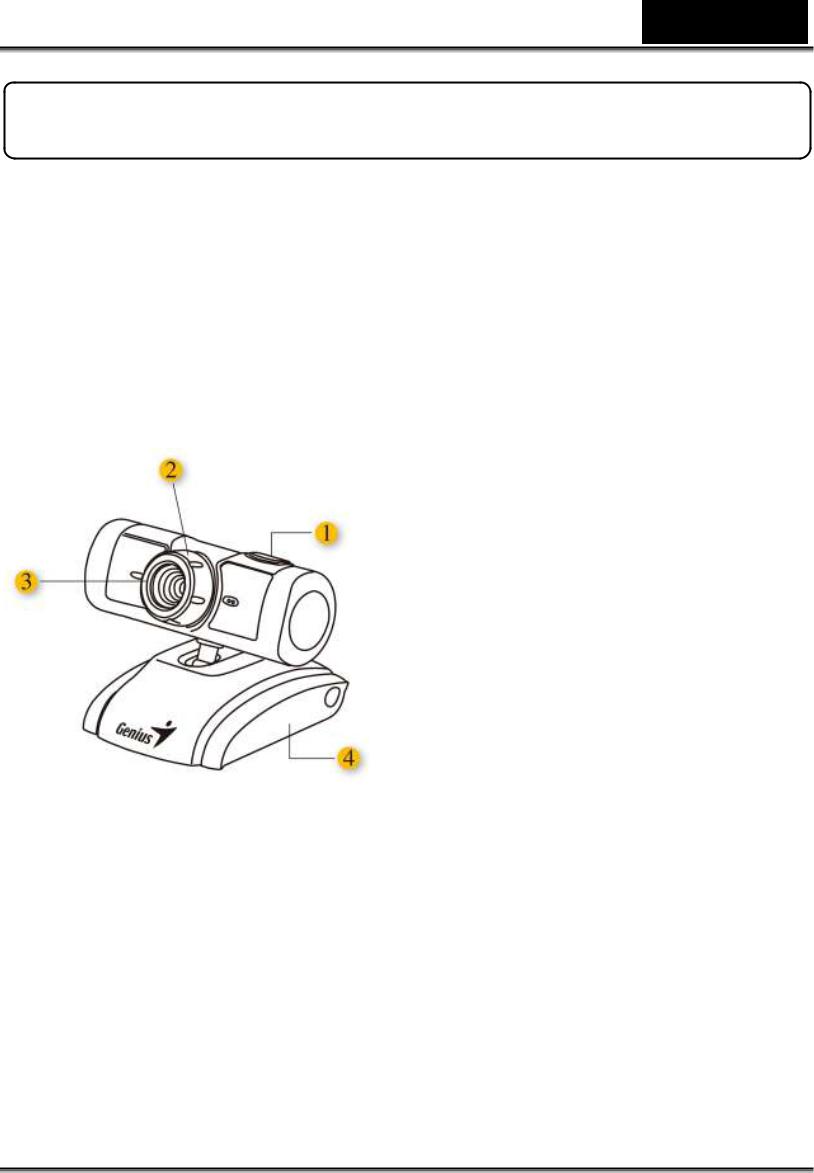
Русский
Характеристики камеры FaceCam 300
Добавь реальное видео к Instant Messenger
Превратите ваш ПК в центр трансляции. Веб-камера FaceCam 300 работает с Windows7, Vista, XP. Создаете ли вы видео e-mail или разговариваете в видео-чате, эта простая в использовании веб-камера добавит индивидуальные штрихи к вашей онлайн коммуникации. Общайтесь с друзьями и близкими в видео-чатах!
1.Спусковая кнопка
Вы можете сделать фотоснимок, просто нажав на спусковую кнопку.
2.Объектив
Отрегулируйте фокус, поворачивая объектив.
3.Светодиодный индикатор
Светодиод загорается при работе с видео приложениями, когда камера FaceCam 300 подключена к USB порту.
4.Поворачиваемое основание зажим
Благодаря настраиваемому основанию, веб-камеру можно легко установить практически на любую поверхность – дисплей ноутбука, ЭЛТ и ЖК мониторы.
-1-
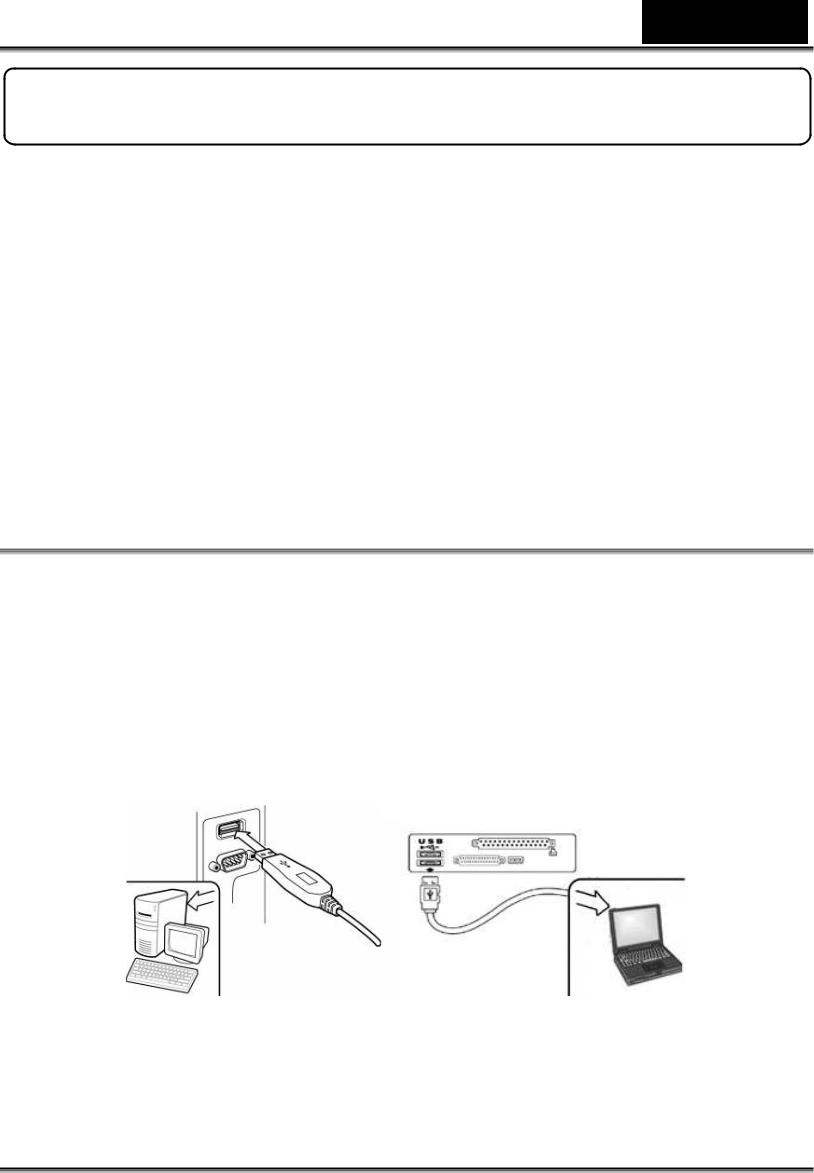
Русский
Настройка устройства
Перед началом работы с веб-камерой, необходимо установить драйверы и приложения.
Не подключайте веб-камеру к компьютеру до установки драйверов.
1.Установка драйверов FaceCam 300 для Windows 7/Vista/XP
a.Вставьте установочный компакт-диск FaceCam 300 в привод компакт-дисков.
b.На экране появится окно установки. Выберите “Driver” и затем, просто следуйте инструкциям.
c.Установите DirectX с диска, если у вас его нет, или установлена более ранняя версия.
 Примечание
Примечание
Если после того, как вы вставили CD-диск окно установки не появилось, следуйте следующим шагам
Выберите “Start Menu” (Пуск->выполнить)
Наберите D:\SETUP.EXE, затем нажмите Enter.
(В случае если устройству чтения компакт-дисков присвоена буква D)
2.Следуйте инструкциям на экране, чтобы завершить установку.
3.Подключите USB кабель FaceCam 300 к USB порту компьютера или ноутбука.
4.После того, как все приложения установлены, перезагрузите компьютер.
5.Установка программного и аппаратного обеспечения
-2-

Русский
завершена. Вы можете установить программы для видеоконференций или чатов с друзьями.
 Примечание
Примечание
Веб-камера может корректно работать с любым программным обеспечением для видео чатов, которое поддерживает функции видео.
Чтобы удалить драйвер iSlim 300X в Windows XP/Vista/7 Выберите “Start
(Пуск) Program (Программы) FaceCam 300
щелкните “Uninstall” (Удалить), затем следуйте инструкциям на экране.
Работа с программой для обмена
сообщениями
MSN Messenger
a.Для поддержки функции видео в реальном времени нужен MSN Messenger версии 6 или выше. Если у вас отсутствует данная версия, вы можете загрузить ее с: http://messenger.msn.com.
b.Теперь, зарегистрируйтесь в сервисе MSN Messenger..
c.Выберите собеседника из списка контактов и нажмите “OK” для подтверждения.
d.Двойным щелчком кнопки мыши выберите доступный в чате контакт. Нажмите на значок веб-камеры.
e.Ваш собеседник получит приглашение в видео чат. После того как он подтвердит приглашение, начнется видео чат.
f.Получить дальнейшую информацию вы можете по адресу http://messenger.msn.com.
-3-
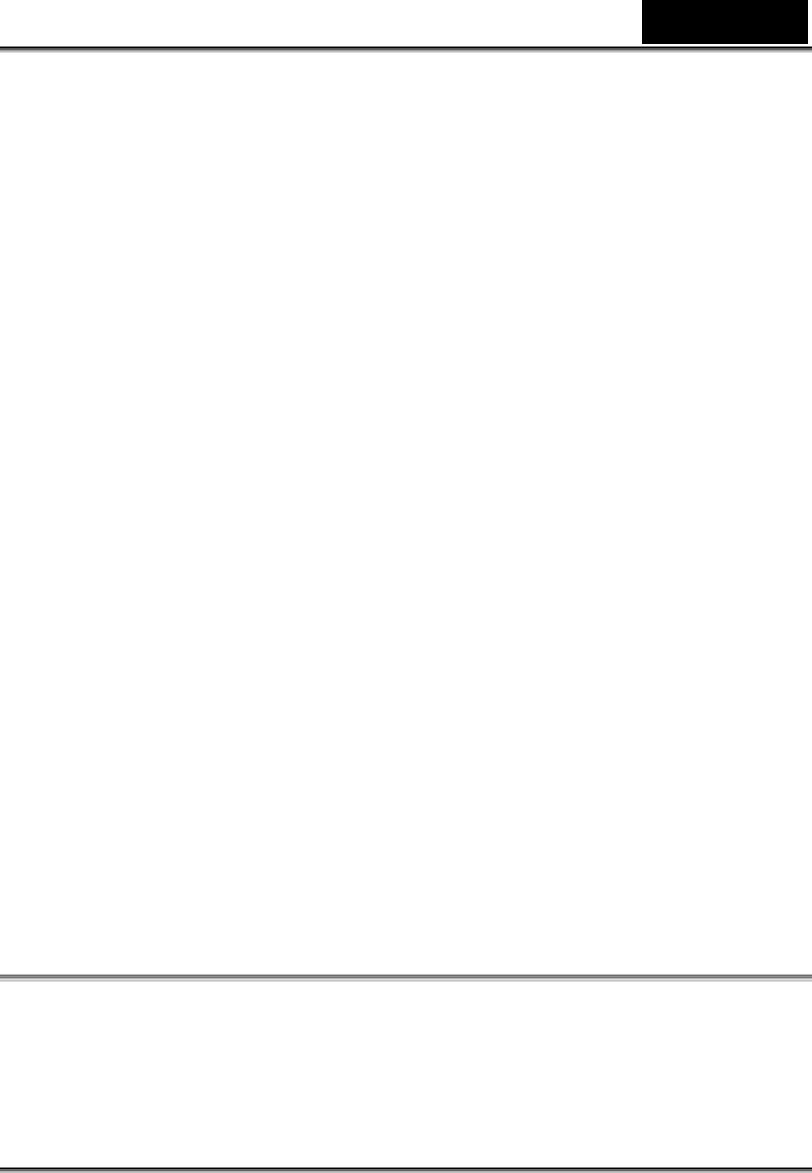
Русский
Yahoo Messenger
a.Загрузите Yahoo Messenger с http://messenger.yahoo.com и завершите регистрацию, если вы пользуетесь сервисом первый раз.
b.Войдите в Yahoo Messenger.
c.В основном окне программы выберите в меню Tools ("Сервис") пункт Start My Webcam ("Запустить мою веб-камеру").
d.Щелкните правой кнопкой мыши по имени в списке Messenger и выберите "View Webcam" (Просмотр веб-камеры).
e.Ваш собеседник получит приглашение в видео чат. После того как он нажмет ДА (YES), начнется видео-чат.
f.За дополнительной информацией обратитесь к сайту http://messenger.yahoo.com.
AOL Instant Messenger
a.Вы можете бесплатно загрузить AOL Instant Messenger с http://www.aim.com завершите регистрацию, если вы пользуетесь сервисом первый раз.
b.Войдите в AOL Instant Messenger.
c.Выберите "Show Messenger Lists" ("Показать списки контактов"), затем выберите друга, с которым вы хотите начать видео-чат.
d.Ваш собеседник получит приглашение в видео чат. После того как он подтвердит приглашение, видео чат начнется.
e.За дополнительной информацией обратитесь к сайту http://www.aim.com.
 ПРИМЕЧАНИЕ
ПРИМЕЧАНИЕ
Перед запуском видеоконференции или видео чата убедитесь, что вы правильно подключили устройство к компьютеру.
Перед тем как запустить видеоконференцию или видео чат закройте остальные приложения, работающие с веб-камерой.
-4-
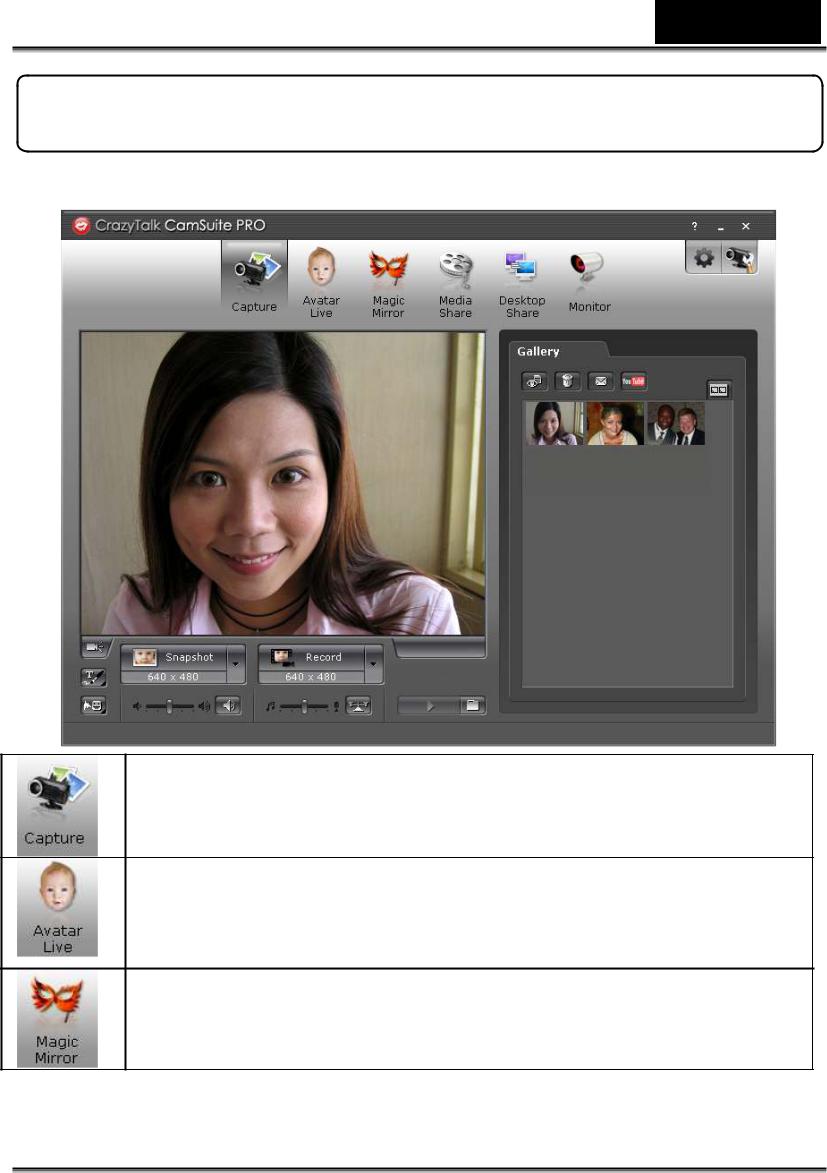
Русский
Программа CrazyTalk Cam Suite PRO
В комплект поставки входит программа CrazyTalk Cam Suite PRO, которая внесет разнообразие в видеочат.
Сохранение стоп-кадра и видеозаписи с различным разрешением и непосредственная загрузка на сайт YouTube.
Во время чата на экране возникают говорящие анимированные персонажи (движения губ синхронизованы).
Изменение выражения лица и различные дополнения, веселые штампы для видеочата.
-5-
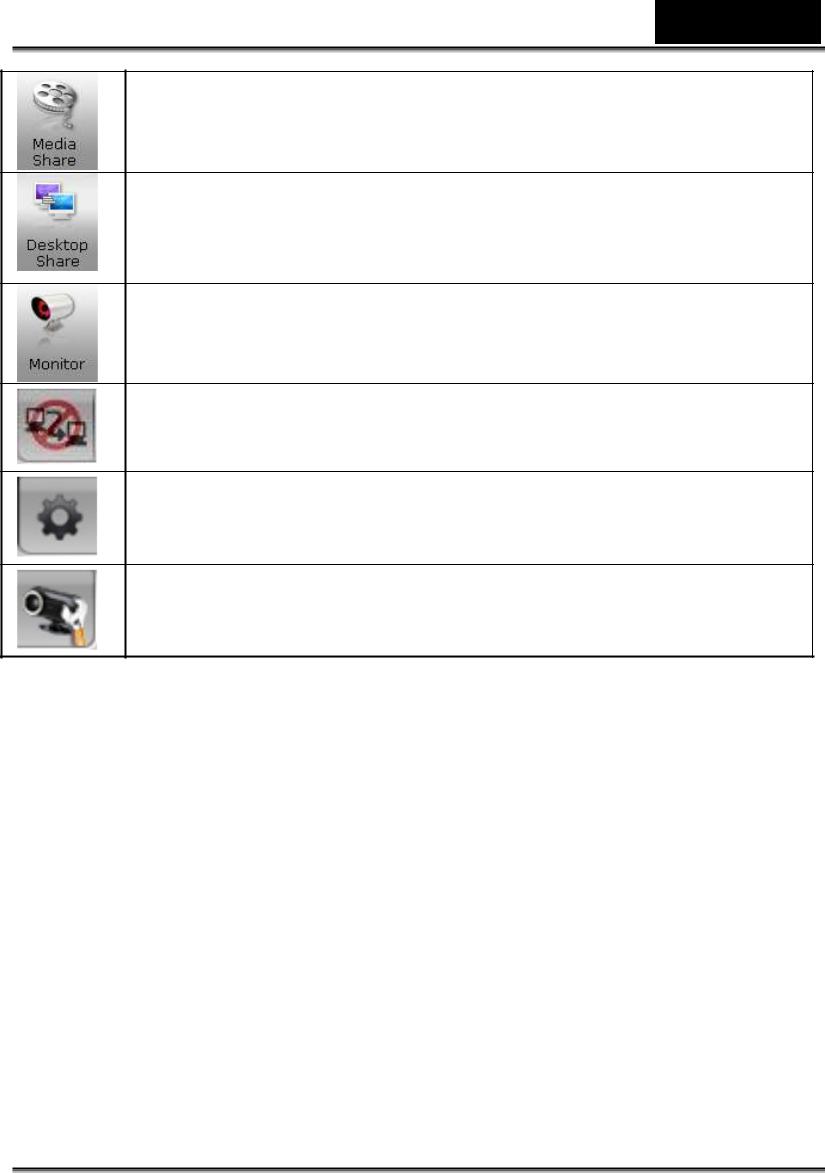
Русский
Мгновенный доступ других пользователей к вашим видеоклипам и слайд-шоу, без загрузки.
Передача действий, выполняемых на рабочем столе (для онлайновых презентаций, дистанционного обучения и работы с программами).
Позволяет узнать, что происходило в поле зрения камеры, пока вы отлучались
В режиме Enable Video Chat (включить видеочат) можно снизить нагрузку на систему, если остановить передачу видеоданных собеседнику.
Вывод окна «Preference» (Настройки). В диалоговом окне Preference можно изменить общие настройки.
Вывод окна свойств драйвера веб-камеры. Элементы управления в этом окне определяются драйвером.
-6-
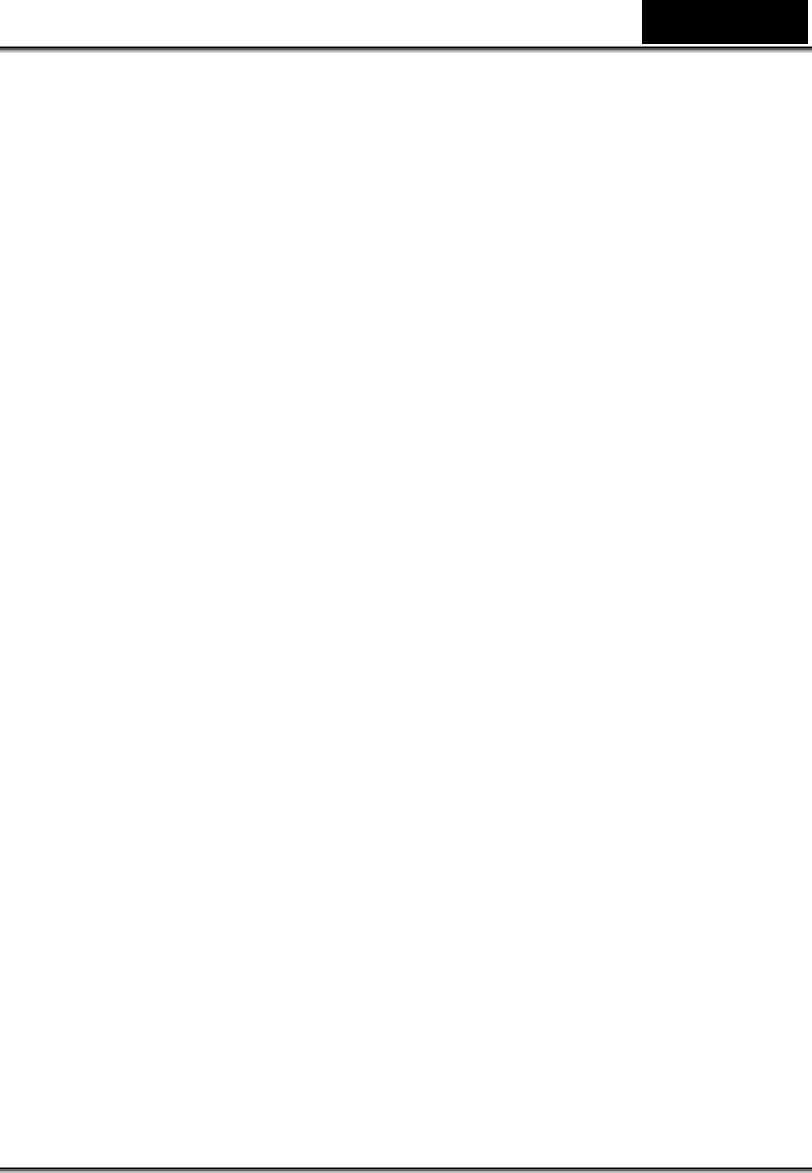
Русский
Требования к системе
Для запуска программы CrazyTalk Cam Suite PRO компьютер должен отвечать следующим минимальным требованиям.
|
Минимум |
Рекомендуется |
Оборудование |
|
|
Процессор |
Pentium 4, 2,0 ГГц |
Pentium 4, 3,0 ГГц и |
|
|
выше |
ОЗУ |
256 Мб |
512 Мб и выше |
Пространство на |
100 Мб |
200 Мб |
диске |
|
|
Дополнительные |
Дуплексная звуковая карта, VGA-карта, |
|
принадлежности |
клавиатура, мышь, микрофон, динамик |
|
Программное обеспечение |
|
|
Операционная |
Windows 2000, XP или Vista |
|
система |
|
|
Программа обмена |
Skype для Windows v3.0 и выше и другие |
|
сообщениями |
программы |
|
DirectX |
DirectX 9 и выше |
|
-7-
